Niet veel gebruikers weten dit, maar de Linux-audiosysteem (ook bekend als Pulse Audio) is behoorlijk krachtig. Met de juiste tools kan elke Linux-gebruiker het manipuleren om alles te doen wat hij wil, u kunt bijvoorbeeld luidsprekeruitvoer opnemen op Linux met deze tool.
Installeer Pavu Control en Audacity
De eerste stap om luidsprekeruitvoer op te nemen op Linuxis het installeren van de volumeregeling management tool voor Pulse Audio. U moet ook de Audacity-opnametool installeren zodat de opname kan plaatsvinden (het helpt ook als u de audio achteraf wilt bewerken).
Pavu Control en Audacity zijn veelgebruikte toolsin de Linux-gemeenschap, dus gebruikers zouden er geen probleem mee moeten hebben om ze te vinden. Om de software te installeren, opent u een terminalvenster, selecteert u uw besturingssysteem en volgt u de instructies.
Ubuntu
sudo apt install pavucontrol audacity
Debian
sudo apt-get install pavucontrol audacity
Arch Linux
sudo pacman -S pavucontrol audacity
Fedora
sudo dnf install pavucontrol audacity
OpenSUSE
sudo zypper install pavucontrol audacity
Zodra beide programma's zijn geïnstalleerd, opent u het toepassingsmenu, zoekt u naar "Pavu Control" en opent u het. Zoek ook naar "Audacity" en open dat ook.
Schakelen tussen ingangen
Audacity alleen zal de output niet opnemenluidsprekers of andere audio-uitvoerapparaten. Dat gezegd hebbende, het is mogelijk met enige basiskennis van hoe het Linux-geluidssysteem werkt. Begin met Pavu Control en klik op het tabblad "Configuratie". Dit tabblad toont alle audio-apparaten die uw Linux-pc heeft geladen. Bepaal wat uw luidsprekers of ander geluidsuitvoerapparaat zijn. Houd er rekening mee dat elk geluidsapparaat anders kan worden gelabeld en dat het aan jou is om dit uit te zoeken.

Nadat u het juiste geluidsapparaat heeft bepaald,schakel over naar Audacity en klik op de rode knop 'opnemen'. Houd er rekening mee dat we nog geen audio opnemen, we moeten gewoon de opname ruilen die Audacity gebruikt.
Verlaat de programma-opname en schakel over naarPavu Control opnieuw. Klik deze keer op het tabblad "Opnemen". U zult merken dat Audacity momenteel een geluidsapparaat gebruikt, waarschijnlijk een microfoon om geluid op te nemen.
Kijk naar rechts, naast het volumepictogram voorde naam van de microfoon en klik op de naam. In dit voorbeeld heeft het apparaat het label "USB Audio Device Analog Mono". Zoek in het menu naar het "Monitor" -apparaat.
Opmerking: monitor betekent het veranderen van de output van de luidsprekers in een input.
Als we in dit voorbeeld de uitvoer willen opnemenvan de luidsprekers van het USB-audioapparaat, zouden we "Monitor van USB-audioapparaat analoog mono" selecteren. Gebruik dit voorbeeld om het "monitor" -apparaat voor uw luidsprekers te vinden. Zodra u bent overgeschakeld, begint Audacity op te nemen met uw gewenste luidsprekers, in plaats van met de microfoon.
Wanneer alles correct is geconfigureerd, drukt u op "Stop" om de testopname te stoppen.
opname
De opname-instelling van Audacity is aangepast om op te nemenrechtstreeks uit de luidsprekers. Vanaf hier kunt u elke uitvoer van geluid (afkomstig van de luidsprekers) rechtstreeks opnemen. Houd er rekening mee dat als u ervoor kiest om luidsprekeruitvoer op te nemen, u andere geluidsprogramma's moet dempen, omdat deze de opname kunnen verstoren.
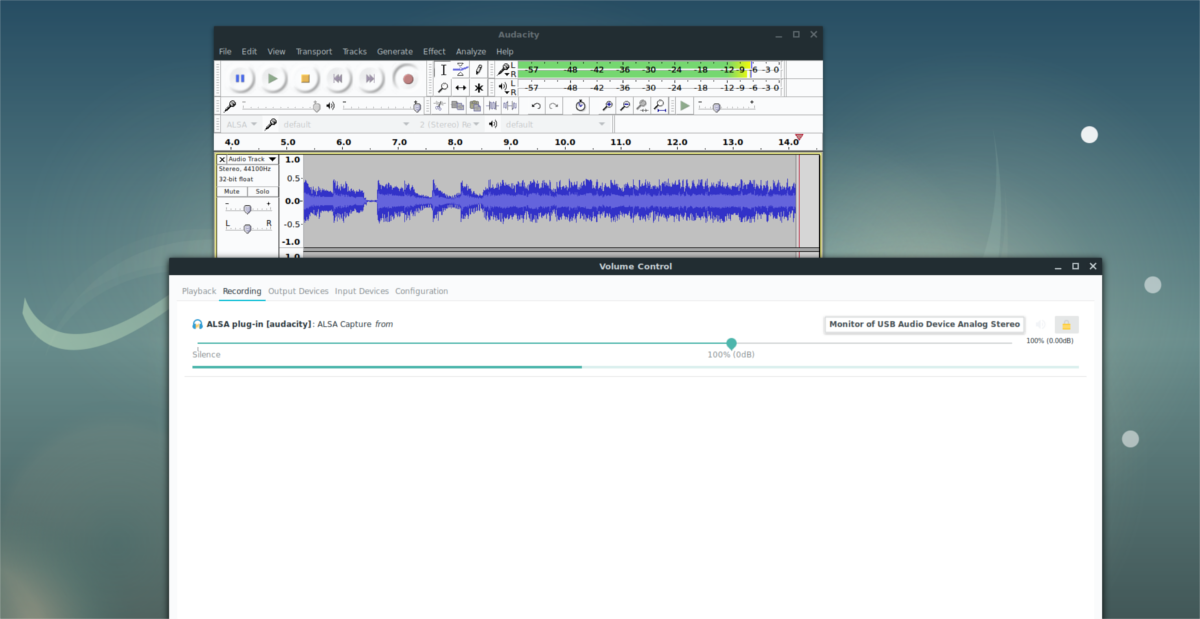
Wanneer u klaar bent om op te nemen, drukt u nogmaals op de knop "Opnemen". Start audio op en laat Audacity de uitvoer opnemen. Wanneer u klaar bent, drukt u op "Stop".
Tevreden met de opname? Gebruik het Audacity-hulpmiddel om het naar wens te knippen en bij te snijden. Sla de opname vervolgens op uw pc op door te klikken op "Bestand" en vervolgens op "Audio exporteren".
Klik in de Audacity-bestandsbrowser op het vervolgkeuzemenu om de gewenste bestandsindeling te selecteren en vervolgens te exporteren.
Gnome Audio Recorder gebruiken
Soms lijkt het opnameprogramma Audacityeen beetje te ingewikkeld, vooral voor gebruikers die geen audiobestanden willen manipuleren. Als je niet wilt ruziën met Audacity, is een goed alternatief voor gebruik Gnome Sound Recorder. Het is eenvoudig, maar het werkt nog steeds op dezelfde manier als Audacity. Open Pavu Control om te beginnen. Open vervolgens Gnome Sound Recorder (het wordt weergegeven als Sound Recorder op uw pc).
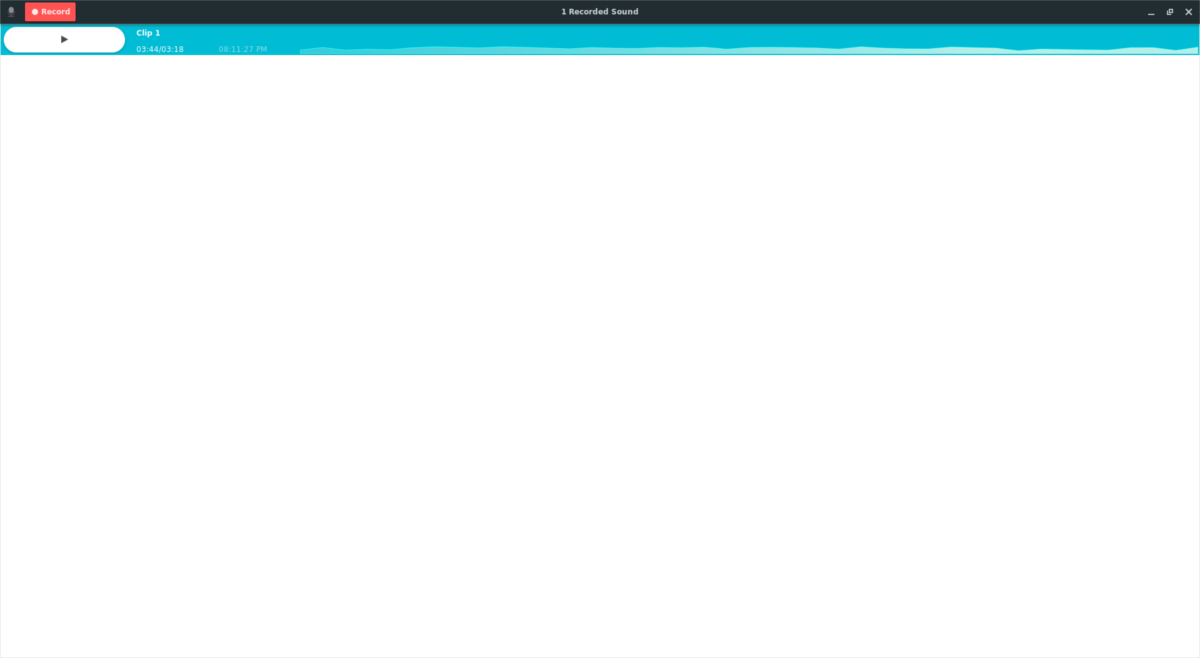
Klik op de opnameknop en laat deze worden uitgevoerd. Schakel terug naar Pavu Control. Klik zoals in de Audacity-methode op het tabblad "Opname". Zoek op het opnametabblad naar 'Geluidsrecorder' en klik op het label naast het audioapparaat dat het gebruikt. Standaard zou deze de microfoon moeten gebruiken. Klik op het apparaatlabel om de kiezer van het geluidsapparaat te onthullen en klik op de optie "Monitor van X-apparaat".
Ga terug naar de opname, klik op "stop" in derechterbovenhoek om de dummy-opname te stoppen. Daarna, maak het geluid klaar om te spelen, ga terug naar Gnome Sound Recorder en klik op de knop "Opnemen" om te beginnen.
Terwijl de audio begint op te nemen in de tool, zie je geluidsgolfvormen op en neer bewegen. Klik op de knop "Gereed" om de opname te beëindigen.
Opnamen afspelen
In tegenstelling tot Audacity hoeven gebruikers zich niet druk te maken om te bewerken. In plaats daarvan wordt het weergegeven en is het direct speelbaar. Klik op "play" om naar de opname te luisteren. Toegang tot alle opnamebestanden in / Home / user / Opnemen /.












Comments